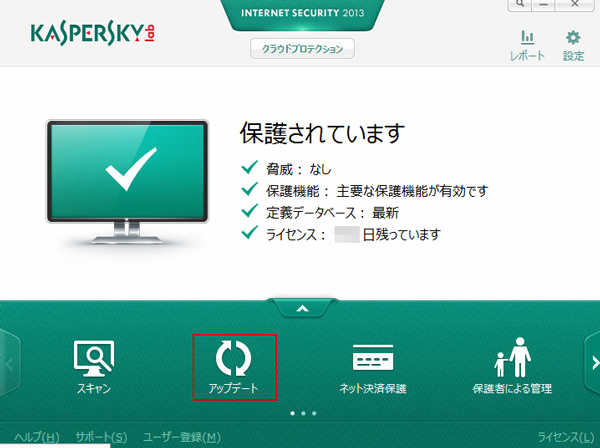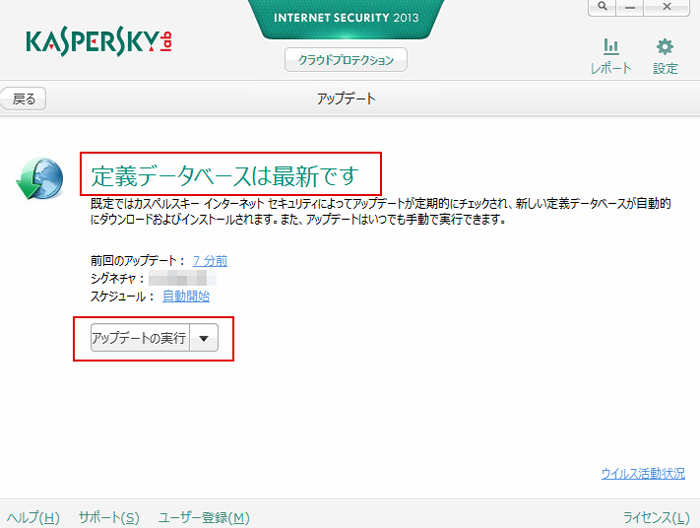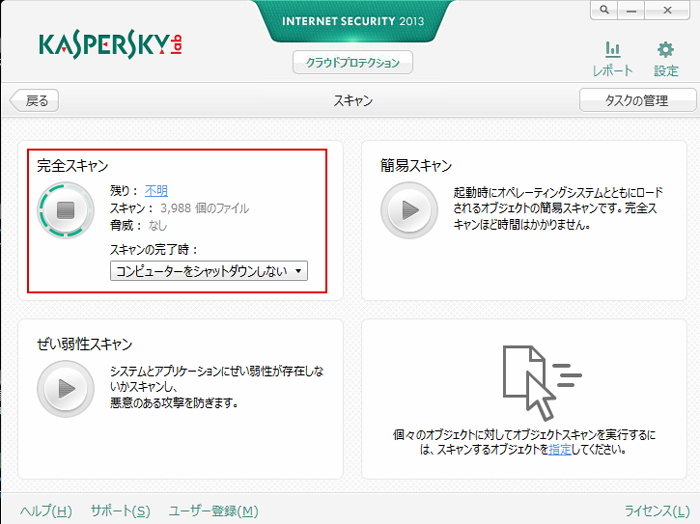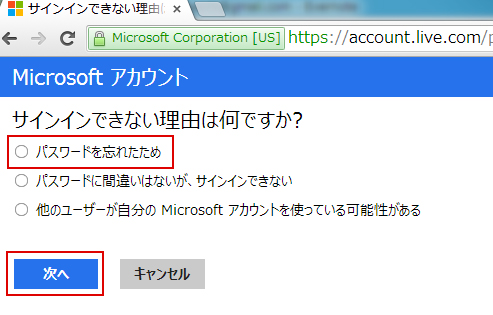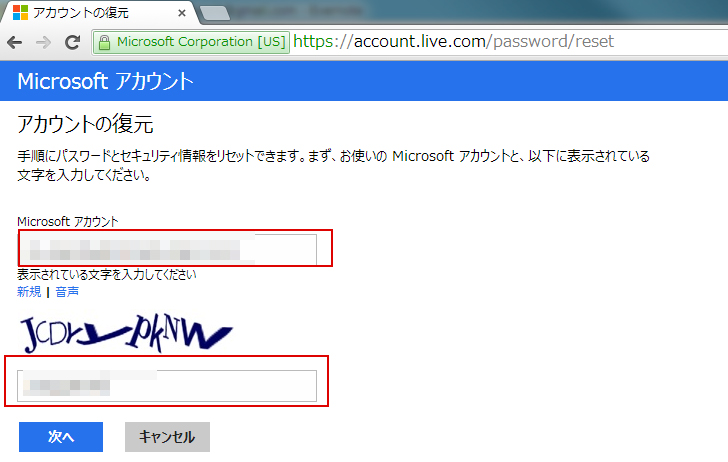突然Windows 8 にログイン出来なくなって非常に困る事があります。
その場合の対象方法を記します。Microsoftアカウントを使用してPCにログインしている場合に発生し易くなります。
その場合の対象方法は以下の通りです。
まず、以下のURLにスマホ(iPhone等)でアクセスします。
Microsoftアカウントパスワードのリセット
Anker PowerCore 20100 (20100mAh 2ポート 超大容量 モバイルバッテリー) iPhone&Android対応 A1271011
https://account.live.com/password/reset


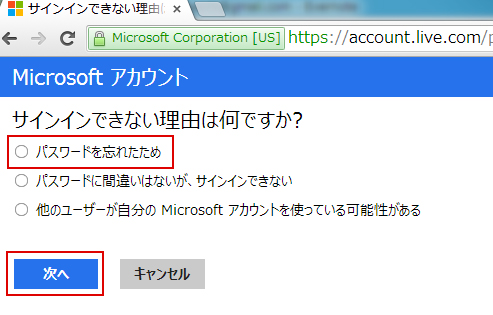
サインイン(ログイン)出来ない理由を聞かれるので
パスワードを忘れたため
を選択し次へを押します。


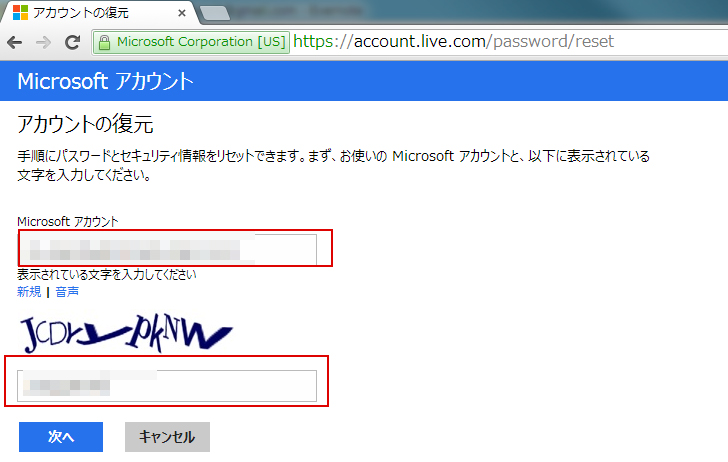
Microsoftアカウントに登録済みのメールアドレスを入力します。
画像認証コードを入力し、次へを押します。
ウイルスバスター クラウド | 3年 3台版 | Win/Mac/iOS/Android対応 [オンラインコード]
管理画面に入ったら確認コードの再送をリクエストします。
すると Microsoftアカウント(登録済のメールアドレス)にパスワードリセット用のセキュリティーコードが送られてきます。
送られて来るメールの内容は以下の通りです。
Microsoft アカウントのパスワードのリセット
Microsoft アカウントパスワード リセット コードこのコードを使って、Microsoft アカウント?hoge*****@hoge-test.com のパスワードをリセットしてください。
お客様のコード: XXXXXXX
お客様がこのセキュリティ コードを請求していない場合は、このメールを無視しても問題ありません。他のユーザーがパスワードをリセットしようとして、誤ってお客様のメール アドレスを入力した可能性があります。
サービスのご利用ありがとうございます。Microsoft アカウント チーム
送られて来たセキュリティーコードをMicrosoftのパスワードリセット画面で入力の上、パスワードのリセットを行います。
ここまでの手順を踏む事によりWindows 8 に正常に動作する事が出来る様になります。
モバイルバッテリー
外出先でもモバイルバッテリーがあれば安心